高画質でMKV圧縮できる!おすすめフリーソフト
手に入れたMKV動画をパソコンに保存したいですが、ファイルサイズが大きすぎてスペースを占めるので困っていますか。MKVの拡張子にも見られるように、インターネット経由によるストリーミング配信ににおいては、動画の高解像度化によるデータ容量の肥大化も問題になっております。
以下で紹介するフリーソフトを利用しますと、MKV動画のファイルサイズを簡単に小さくすることができますので、ファイルサイズでお悩みの方は是非お試しください。

1.MKV 圧縮 フリーツール
4Videosoft フリーオンライン 動画圧縮
4Videosoft フリーオンライン 動画圧縮は優秀な使いやすいオンラインツールとして、動画ファイル数量の制限ないで動画ファイルを圧縮できるだけでなく、パソコンの初心者でも気楽にMKV動画ファイルを圧縮できます。
フリーオンライン 動画圧縮を開き、「ファイルを追加」をクリックして、圧縮したいファイルをアップデートします。
MKVファイルを追加してから、出力動画の解像度とフォーマットを自由に調整できます。設定完了してから、「圧縮」をクリックして、MKVファイルの圧縮を開始します。
Compresss.com
Compresss.comは無料なオンライン動画圧縮ソフトで、使い方も簡単です。出力ファイルは2時間以内にサーバから自動的に削除されるので、とても安全です。しかし、このツールを使用して、一回に5つのファイルを追加できて、各ファイルのサイズは最大200 MBです。
Compresss.comを開き、「指定されたビデオパラメータを変更する」をクリックしてビデオサイズ、ビット率、フレームレートなどを調整できます。
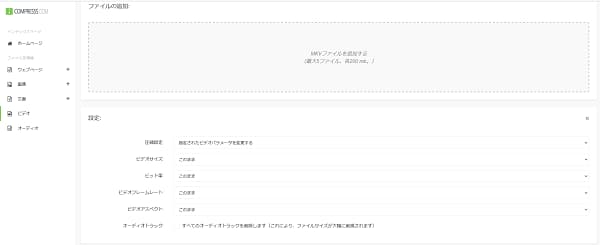
「ファイルを追加」をクリックして、MKVファイルを追加します。ファイルがアップロードされると自動的に圧縮が始まります。出力ファイルが「出力ファイル」エリアに表示されます。
2.専門的なソフト 4Videosoft 動画変換 究極
フリーツールには様々な制限があるので、次に紹介する4Videosoft 動画変換 究極です。このソフトは優秀な動画圧縮ソフトとして、高画質でMKV動画を圧縮できます。また、4Videosoft 動画変換 究極は専門的な動画編集ソフトとして、動画をカット、クロップ、結合したり、フィルターを追加したり、字幕やオーディオトラックを挿入したりすることもできます。
無料ダウンロード
Windows向け
![]() 安全性確認済み
安全性確認済み
無料ダウンロード
macOS向け
![]() 安全性確認済み
安全性確認済み
方法1:MKVファイルの設定調整


方法2:圧縮ツールを使用
まずは、4Videosoft 動画変換 究極をダウンロードしてインストールします。ツールボックスを開き、動画圧縮を開き、MKVファイルを追加してください。
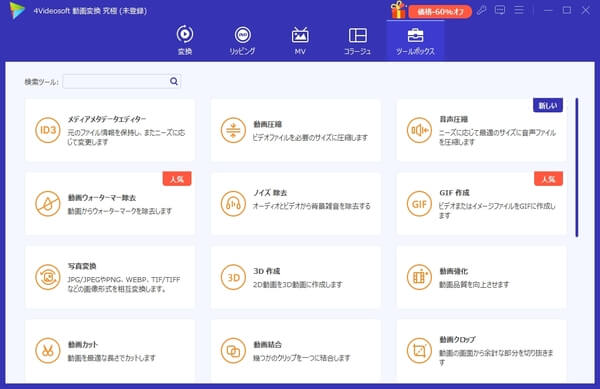
MKVファイルを追加してから、ファイルのサイズ、フォーマット、解像度、ピットレートなどを調整できます。保存先を選択して、[圧縮]ボタンをクリックして、MKVファイルの圧縮が始まります。
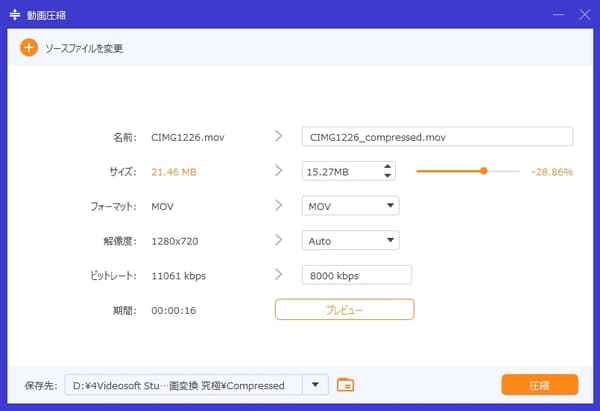
3.結論
以上は高画質でMKVを圧縮できるフリーツールと専門的なソフトのご紹介です。ちなみに、動画をカッすることで、品質を損なうことなくファイルサイズを小さくできます。ソフトで圧縮する場合に、動画は確かにある程度の画像または音質を失います。しかし、専門的なソフトを使ったら、目で動画品質の損失に気付かないかもしれません。
4.MKV 圧縮に関するFAQ
質問 1: 品質を損なうことなくビデオを圧縮したいなら、どうすればよいですか。
答え 1: 動画をトリミングしてファイルサイズを小さくすることを選択できます。そうすることで、品質を損なうことなくビデオを圧縮できます。無料のオンラインツールを選択した場合、動画は確かにある程度の画像または音質を失います。しかし、専門的なソフトで圧縮したら、目で品質の低下に気付かないかもしれません。
質問 2: MKV動画をMP4に変換したら、ファイルサイズが小さくなることができますか。
答え 2:もちろんできます。動画のビットレート(bps)と時間の違いによるファイルサイズも違っています。MKVとMP4を比較してみると、同じ条件でMKVはMP4よりファイルサイズが少し大きいので、MKV動画をMP4に変換したら、ファイルサイズが小さくなることができます。
質問 3: 他のMKVを圧縮できるソフトおすすめできますか。
答え 3: 無料なソフトを言ったら、[XMedia Recode]と[Moo0 動画カッター]が推奨されています。有料なソフトを言ったら、おすすめなのは[Any Video Converter ]と[動画・音楽変換!]です。
無料ダウンロード
Windows向け
![]() 安全性確認済み
安全性確認済み
無料ダウンロード
macOS向け
![]() 安全性確認済み
安全性確認済み
 目次
目次




